Jak wykonać kopię lustrzaną ekranu iPhone'a, Androida lub iPada w pionie na Apple TV (przewodnik krok po kroku)
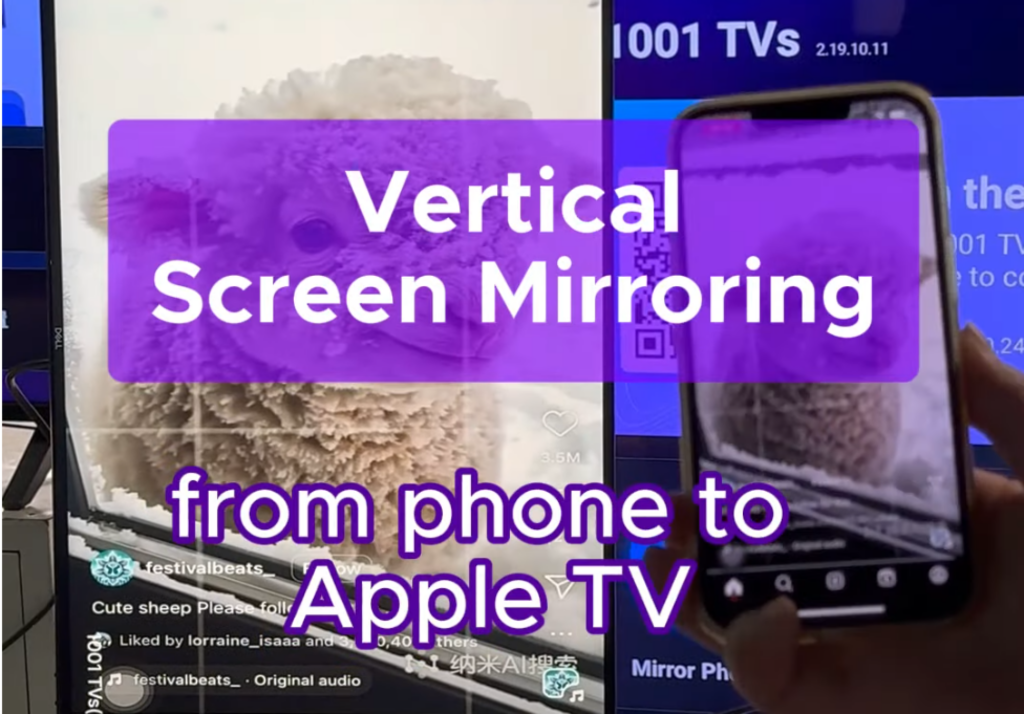
Masz dość mrużenia oczu na telefonie podczas oglądania filmów, aplikacji lub prezentacji? Niezależnie od tego, czy przesyłasz strumieniowo klipy TikTok, czy wyświetlasz treści w pionie, pokażemy Ci, jak wykonać kopię lustrzaną ekranu iPhone'a, Androida lub iPada pionowo na Apple TV!
Krok 1. Podłącz urządzenia do tej samej sieci Wi-Fi;
Krok 2. Zainstaluj i otwórz 1001 TVs na obu urządzeniach;
Wersja Apple TV: Pobierz z App Store
Wersja iOS: Pobierz z App Store
Wersja na Androida: Pobierz z Google Play
Krok 3. Stuknij "Screen Mirroring" na telefonie lub tablecie
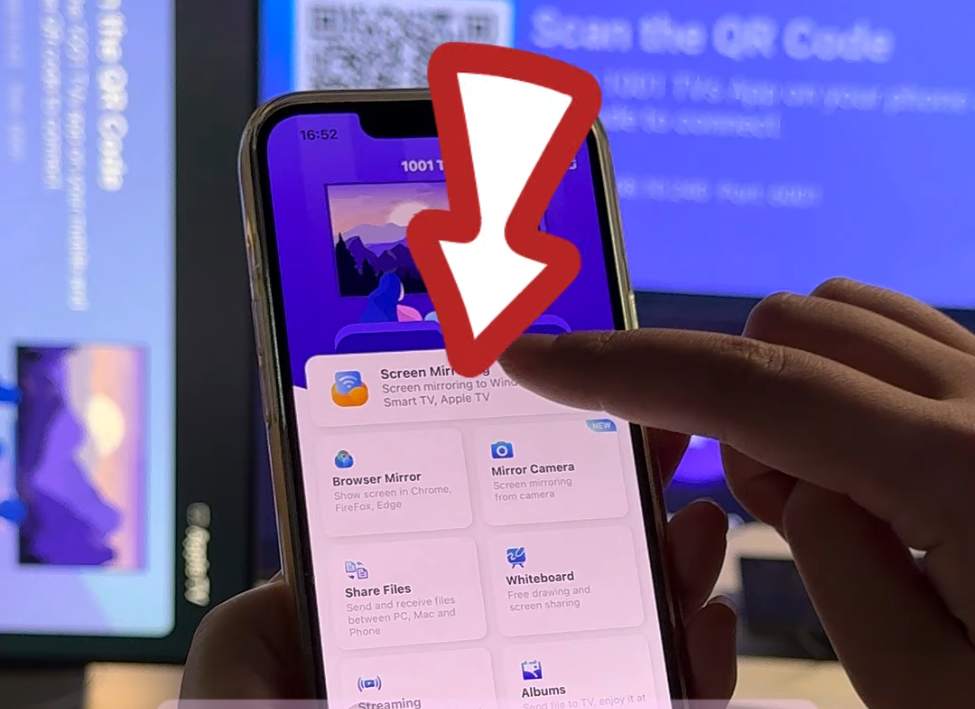
Krok 4. Znajdź Apple TV na liście urządzeń
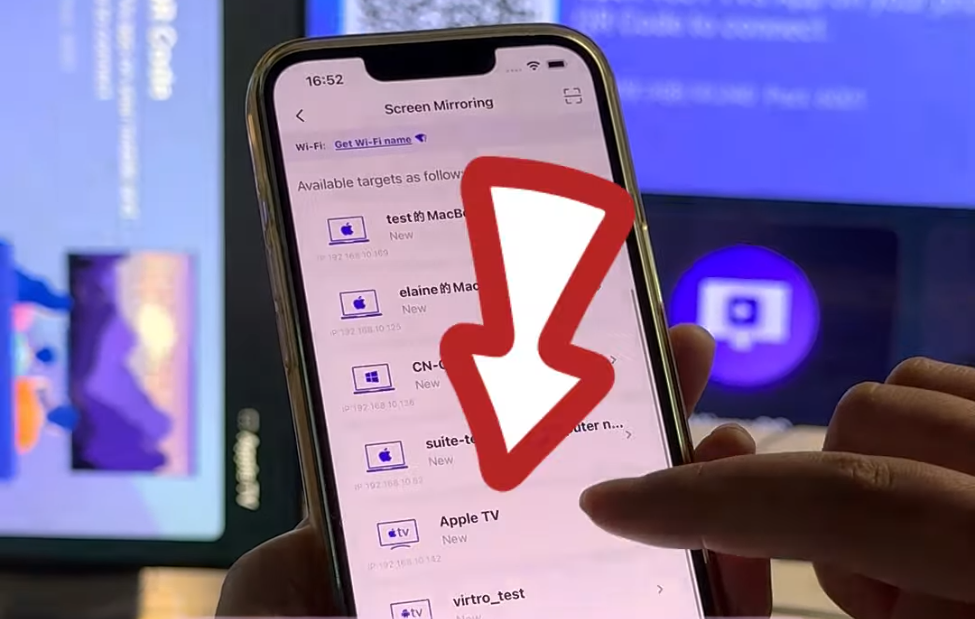
Krok 5. Wybierz "Zezwól" na Apple TV i rozpocznij parowanie
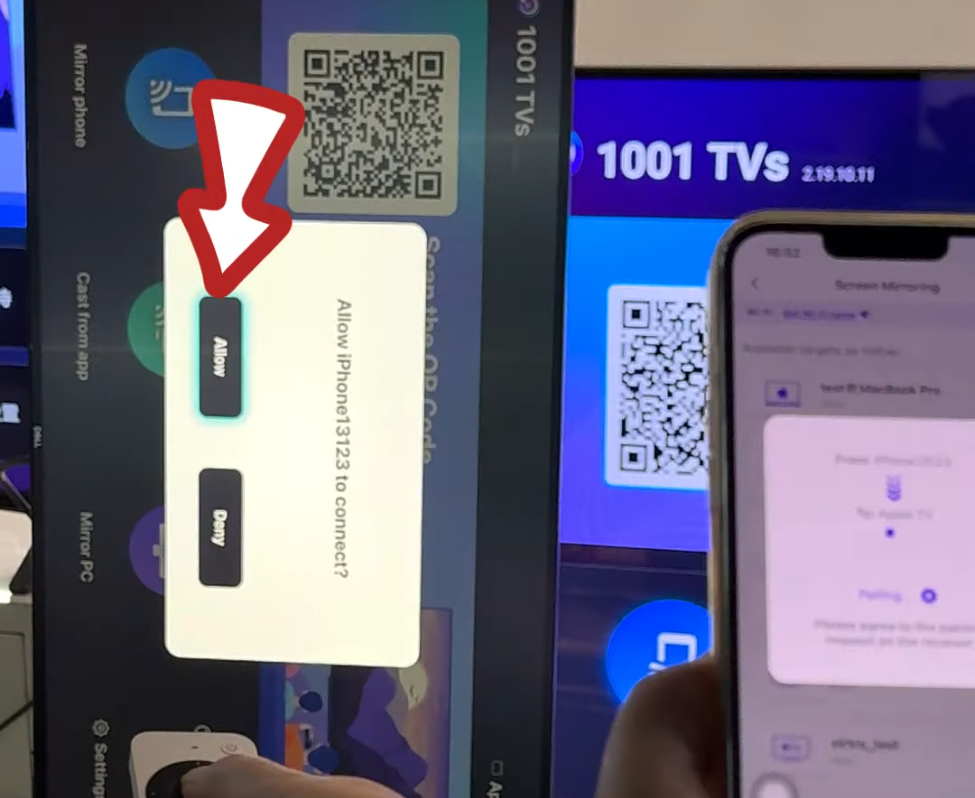
Krok 6. Stuknij "Start" na telefonie lub tablecie i zezwól na nadawanie.
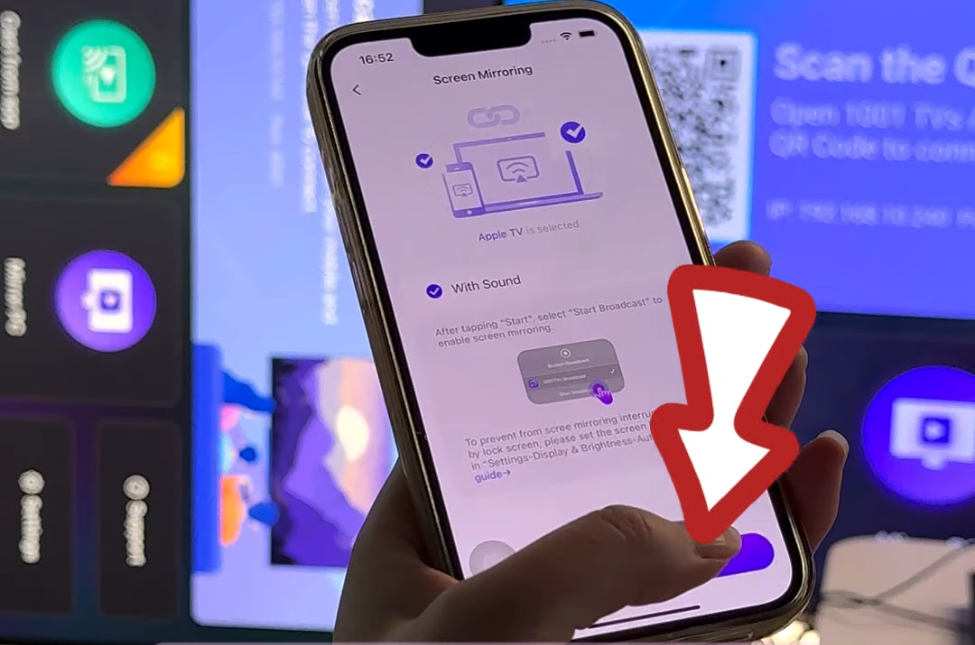
Krok 7. Obróć zawartość za pomocą pilota, aby dopasować ją do pionowego ekranu
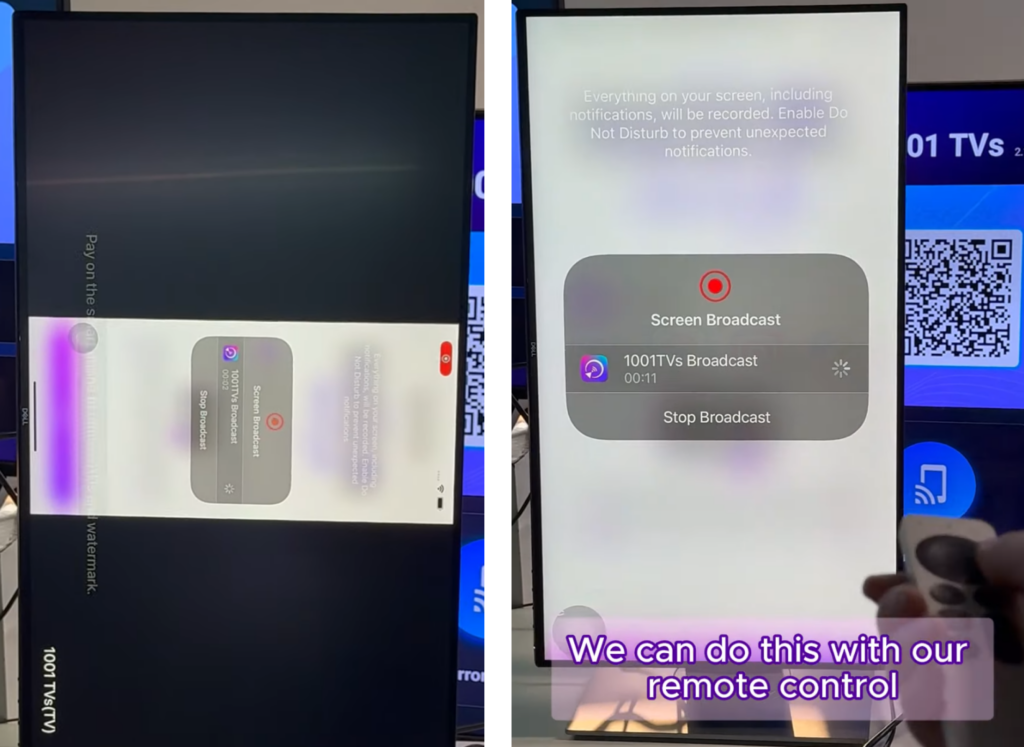
Góra/dół: ekran wypełnienia/rozciągnięcia/dopasowania
W lewo/w prawo: Obrót ekranu

